cad剪切快捷键
我们在使用cad进行图纸绘制的时候,有时候需要进行间接的一些操作才能达到我们的设计效果,这时候就需要使用到cad的修改命令,而修改中的“剪切”是一个较为常见的功能,很多小伙伴不知道如何使用cad剪切功能,也不知道cad剪切快捷键是什么。下边,我们就一起来操作一下吧!
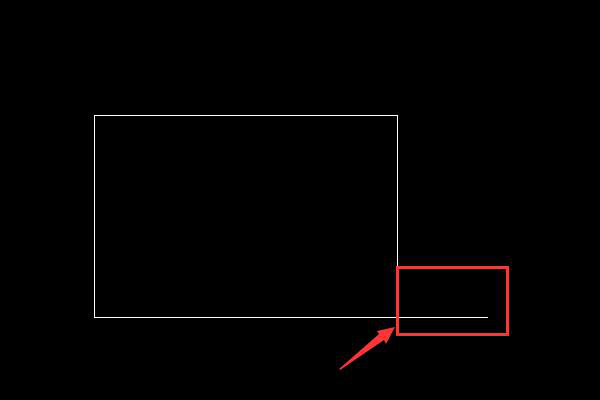
cad剪切快捷键如何使用?
我们在使用cad进行图纸绘制的时候,有时候需要进行间接的一些操作才能达到我们的设计效果,这时候就需要使用到cad的修改命令,而修改中的“剪切”是一个较为常见的功能,很多小伙伴不知道如何使用cad剪切功能,也不知道cad剪切快捷键是什么。下边,我们就一起来操作一下吧!
首先,我们科普一下:cad中修剪的快捷键是“TR”,我们试着使用它来进行一下简单的剪切操作吧!
1、首先,我们打开cad软件,绘制一个简单的图,然后我们下边需将多余的部分进行剪切操作。
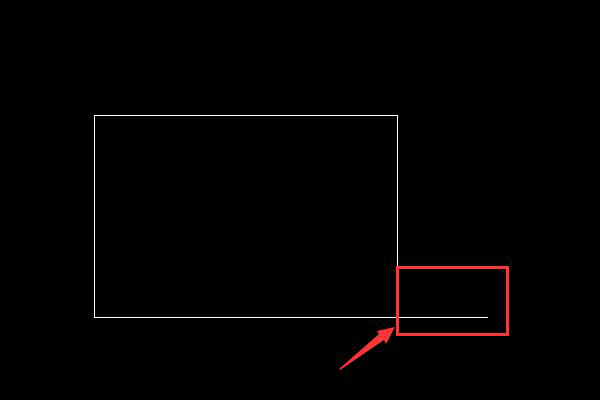
2、这里,我们直接在键盘上输入“TR”,然后按键盘中的回车键进行确认。
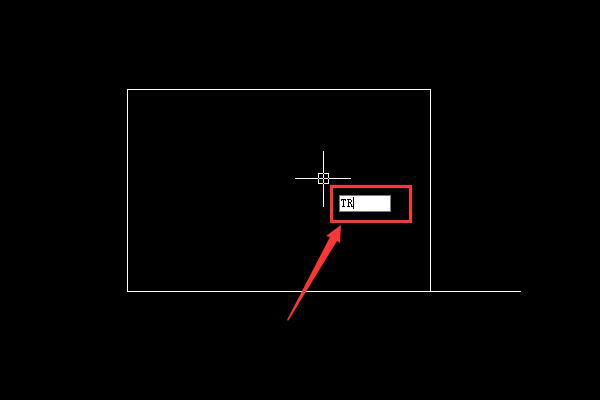
3、确认后会提示要选择修剪的对象,选择下面的这条长线。
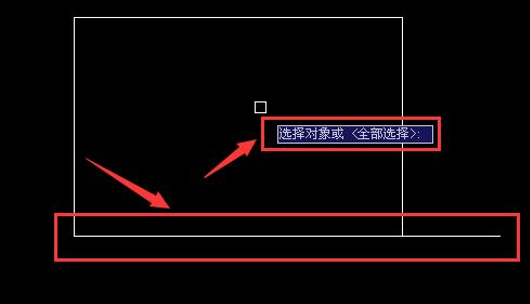
4、接下来,指示会让你继续选择对象,这时候选择右边的这条线,然后按回车键确认。
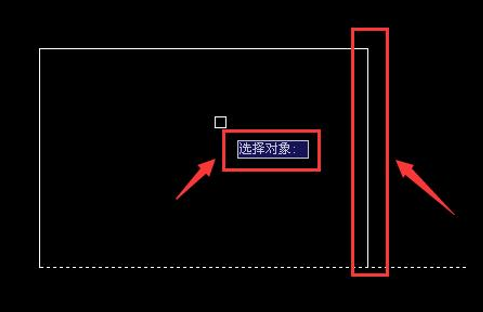
5、随后,则会提示选择需要修剪的对象,这时候选择右边多出来的那一部分线段即可。
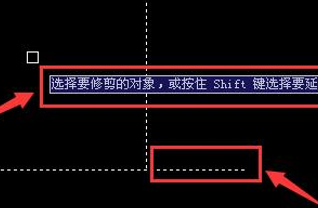
6、最后,点击后即可完成图形的修剪。
cad剪切快捷键以及使用方法你学会了吗?是不是操作方法很简单?如果你还不知道如何操作和使用,赶快按照我们分享的步骤操作练习起来吧!当然,除了快捷键还可以使用一些工具按钮完成操作,你也可以尝试练习哦!
本篇文章使用以下硬件型号:联想小新Air15;系统版本:win10;软件版本:AutoCAD2008。
cad剪切快捷键怎么用?
cad剪切快捷键是tr。我们在cad里制图时,有的图形需要剪去某一部分。对于不太了解cad软件的初学者来说,还不知道怎么操作,还处于无从下手的阶段,其实像这种情况,大家可以使用cad剪切快捷键tr,把多余的线段给剪切掉,而且操作起来一点也不难。下面小编就教教大家怎么使用cad剪切快捷键吧。
1、在电脑上安装好CAD软件,在打开的CAD上面画两条相交的直线。
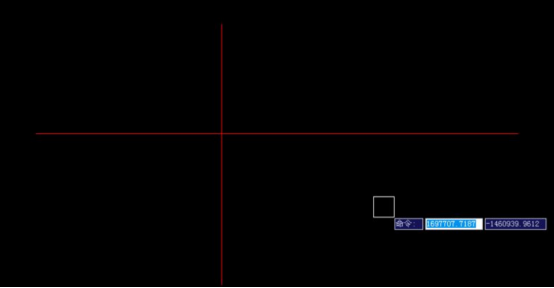
2、在键盘上按TR快捷键。
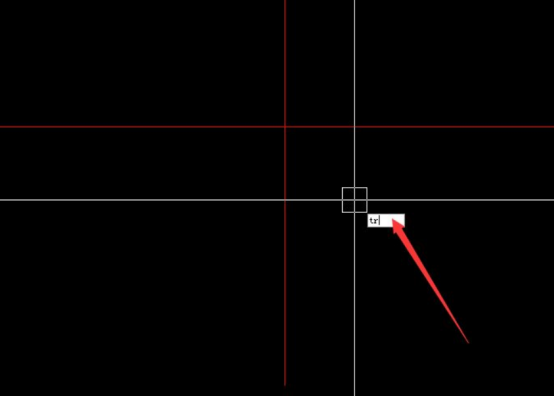
3、再按键盘空格键。
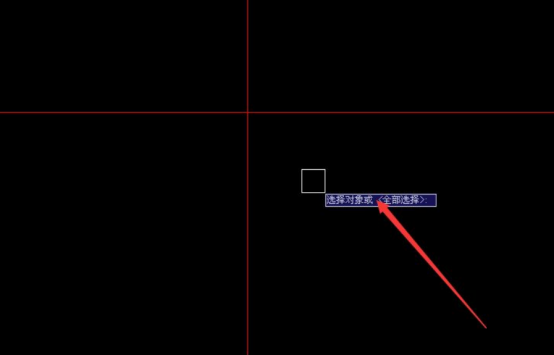
4、选择一条对象,再按空格键,就看到已经选择了一条直线。
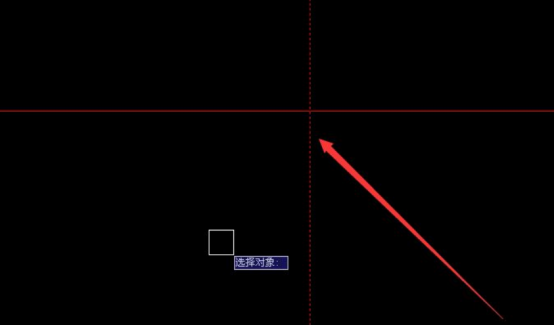
5、按了空格键后就可以选择要修剪的对象。
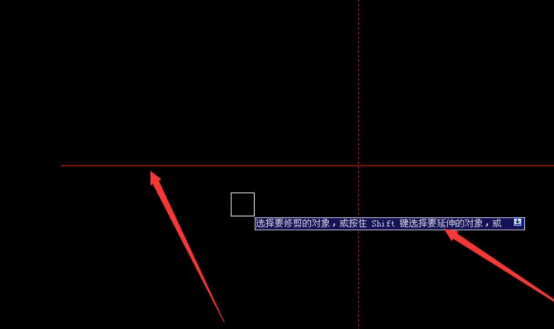
6、最后就可以看到已经修剪好啦。
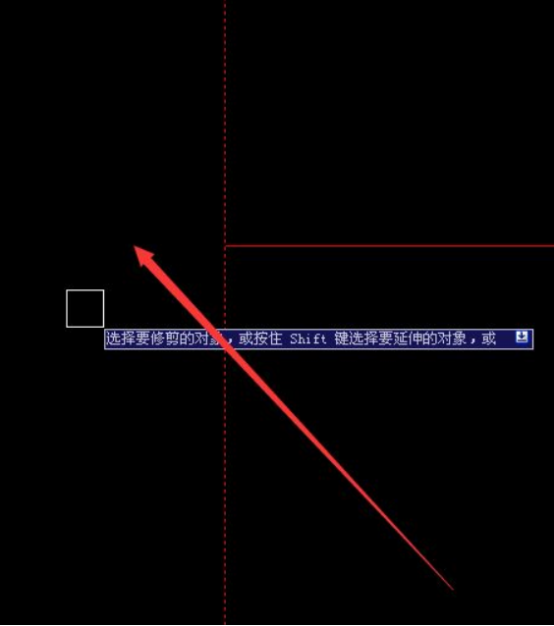
cad剪切快捷键tr的用法就为大家分享到这里。大家可以通过剪切命令把多余的线段处理掉,这个命令是大家在制图时经常要用到的,在cad里绘制图形时,并不是一步到位就可以把图形画好,它是需要间接的进行剪切等处理操作,才可以变成我们想要的图形效果。尤其是大家在制作建筑图纸或者是内装修设计图纸时,经常会使用这个功能。很好的掌握这个技能,对于以后的制图操作也是非常有帮助的。今天的教程可以给大家提供帮助。
本篇文章使用以下硬件型号:联想小新Air15;系统版本:win10;软件版本:AutoCAD(2013)。


